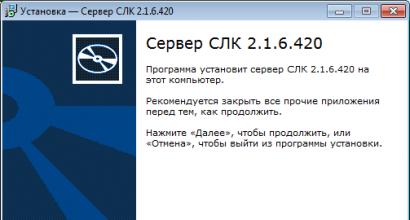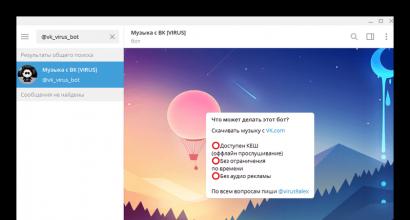Gadget desktop Windows 10 dove. Come restituire i gadget al desktop
8GadgetPack è un'applicazione che ti consente di installare gadget sulle ultime versioni sistema operativo. Come sai, è apparsa la possibilità di aggiungere gadget al desktop Windows Vista, funzionavano anche nei "sette", ma quando è stato rilasciato il sistema operativo Windows 8, gli sviluppatori hanno deciso di abbandonare la possibilità di utilizzarli. Questa decisione è stata presa a causa della comparsa di numerosi "buchi" e "vulnerabilità" nella sicurezza del sistema, causati dall'aggiunta di questi "add-on" al desktop.
Per coloro che sono abituati a utilizzare i gadget desktop, ma allo stesso tempo desiderano passare a qualcosa di più ultime versioni sistema operativo di Microsoft ed è stato creato questo programma. Restituisce agli utenti la possibilità di lavorare con i gadget su Windows 8, 8.1 e 10, consentendo loro di essere posizionati nella barra laterale o in qualsiasi posizione sul desktop. Installare il programma è il più semplice possibile. Oltre a 8GadgetPack stesso, sul tuo PC verrà aggiunto anche un set dei componenti aggiuntivi desktop più popolari. Puoi anche scaricarli (gadget) da risorse web specializzate e aggiungerli alla libreria del programma (o direttamente alla barra laterale) utilizzando l'apposito pulsante.
8GadgetPack può essere avviato all'avvio di Windows, consente di ridimensionare la barra laterale e i gadget stessi, di "bloccarli" in una posizione specifica sul desktop e anche di disabilitare la visualizzazione di tutti i componenti aggiuntivi del desktop con un clic. Puoi scaricare e utilizzare questo programma in modo completamente gratuito.
Caratteristiche e funzioni principali
- ti consente di utilizzare i gadget desktop su Windows 8, 8.1 e 10;
- contiene la propria libreria con componenti aggiuntivi;
- rende possibile appuntare i gadget in un luogo specifico, nonché ridimensionarli liberamente;
- può posizionare i gadget su un pannello separato o in qualsiasi posizione sul desktop;
- distribuito gratuitamente.
I gadget per il sistema operativo Windows non solo possono fornire rapidamente l'accesso a varie informazioni di sistema, ma facilitano anche parzialmente il lavoro al computer. Ma Windows 10 non dispone di gadget integrati, costringendo gli utenti a scaricarli e installarli applicazioni di terze parti e programmi.
Cosa sono i gadget nel sistema operativo Windows
La parola "gadget" in inglese significa "dispositivo". Si riferisce a qualcosa (un dispositivo o un programma) che semplifica il lavoro o apre nuove possibilità in un settore specifico. In Windows, i gadget sono piccole applicazioni di sistema che possono aggiungere nuovi elementi alle impostazioni di personalizzazione, fornire varie informazioni sui processi e sullo stato del PC ed espandere leggermente le funzionalità del sistema operativo. I widget sono un tipo di gadget la cui particolarità è la presenza GUI, adattato per eseguire un insieme di funzioni rigorosamente definite.
Ragioni per la mancanza di gadget integrati in Windows 10
Anche nella versione Windows 8, Microsoft ha abbandonato i gadget integrati nei suoi sistemi operativi. Secondo gli sviluppatori, una serie di ragioni serie li ha spinti a compiere questo passo, vale a dire:
- rebranding del design del sistema operativo Windows: la comparsa di un “menu affiancato” (riquadri dinamici), che è in parte destinato a sostituire il consueto set di widget;
- aumentare la sicurezza dei dati personali: secondo i rappresentanti di Microsoft, grazie ai gadget integrati, gli aggressori sono in grado di ottenere quasi tutte le informazioni che gli interessano su un determinato utente;
- una forte riduzione del numero di utenti che utilizzano gadget integrati (widget).
Sembrerebbe che agli amanti dei gadget sia stata offerta un'alternativa sotto forma di tessere dinamiche, ma tale sostituzione si è rivelata tutt'altro che equivalente. il problema principaleè che i riquadri dinamici possono essere posizionati esclusivamente nel menu Start senza la possibilità di essere trasferiti sul desktop. Pertanto, alcuni utenti preferiscono programmi di terze parti, in grado di installare gadget familiari su un PC.
Il “menu delle tessere” può essere personalizzato (modificare il numero e la dimensione delle tessere)
Programmi di installazione di gadget popolari per Windows 10
Esistono numerosi programmi su Internet per l'installazione di gadget sotto Windows 10. Diamo un'occhiata a quelli più popolari e comprovati.
8GadgetPack
Il vantaggio principale del programma è un gran numero di widget proposti, nonché le loro impostazioni avanzate, tra cui, in particolare, l'esecuzione automatica, il ridimensionamento e l'assegnazione di tasti di scelta rapida. Per scaricare e installare il programma è necessario:
- Vai al sito Web ufficiale dello sviluppatore e fai clic sul pulsante Download.
 Se scorri la pagina in basso trovi istruzioni dettagliate per installare il programma (su lingua inglese)
Se scorri la pagina in basso trovi istruzioni dettagliate per installare il programma (su lingua inglese) - Dopo aver scaricato il programma di installazione, aprilo e fai clic sul pulsante Installa.
 Il programma, purtroppo, non supporta la lingua russa
Il programma, purtroppo, non supporta la lingua russa - Una volta completato il processo di installazione, 8GadgetPack aprirà automaticamente una finestra di widget disponibili.
 Per posizionare il widget desiderato sul desktop, fai clic destro su di esso e seleziona "Aggiungi"
Per posizionare il widget desiderato sul desktop, fai clic destro su di esso e seleziona "Aggiungi"
Video: come aggiungere un widget al desktop utilizzando 8GadgetPack
Di tutti i widget disponibili nel programma 8GadgetPack, i più interessanti sono:
- Tutto CPU Meter è un widget che fornisce informazioni dettagliate sul carico del processore e della RAM;
 Se hai processore multicore, il widget mostrerà le informazioni su ciascun core separatamente
Se hai processore multicore, il widget mostrerà le informazioni su ciascun core separatamente - Appunti: questo widget salva tutti gli elementi (testo, file multimediali) inclusi negli "appunti" del sistema operativo quando si preme CTRL+C e consente anche di trovare e incollare qualsiasi elemento salvato;
 Il widget non ha restrizioni sul numero di elementi salvati
Il widget non ha restrizioni sul numero di elementi salvati - Convertitore di unità - convertitore universale tutte le unità di calcolo conosciute (massa, temperatura, velocità, tempo, potenza, ecc.).
 L'unico inconveniente del widget è la mancanza di supporto per la lingua russa
L'unico inconveniente del widget è la mancanza di supporto per la lingua russa
Gadget rianimati
Un altro nome per questo programma è Desktop Gadgets Installer. Permette di integrare completamente tutti i widget standard di Windows 7 con i “dieci”. L'algoritmo per scaricare e installare il programma è il seguente:
- Vai al sito Web ufficiale dello sviluppatore e fai clic sulla riga Scarica il programma di installazione dei gadget desktop.
 Per scaricare il programma accedere alla sezione DOWNLOAD SIDEBAR
Per scaricare il programma accedere alla sezione DOWNLOAD SIDEBAR - Dopo aver scaricato ed eseguito il file di installazione, seleziona la lingua del programma e fai clic su Avanti.
 Seleziona la lingua di installazione (il programma supporta anche il russo)
Seleziona la lingua di installazione (il programma supporta anche il russo) - Attendi il completamento del processo di installazione.
 Per aprire l'elenco dei widget disponibili, fare clic con il tasto destro sul desktop e selezionare "Gadget"
Per aprire l'elenco dei widget disponibili, fare clic con il tasto destro sul desktop e selezionare "Gadget"
Video: come aggiungere widget utilizzando Gadget Revived
Gadget Revived fornisce solo il set standard di widget per la versione del sistema operativo Windows 7, quindi non contiene applicazioni uniche o insolite.
Programma di installazione delle funzioni mancanti 10 (MFI10)
Il programma è un intero complesso applicazioni di sistema per Windows 10. Include non solo una serie di gadget desktop, ma anche strumenti aggiuntivi per personalizzare il menu Start e un pacchetto di script scaricabili per modificare il registro, configurare l'esecuzione automatica e impostare i parametri di installazione per software di terze parti.
MFI10 è l'immagine Disco ISO, per aprirlo avrai bisogno di un programma di emulazione di unità CD/DVD, ad esempio Daemon Tools. La dimensione del file ISO è di circa un gigabyte e mezzo.
Per scaricare e installare il programma è necessario:
- Vai al sito ufficiale della rivista CHIP e scarica il caricatore automatico del programma MFI10 facendo clic sul pulsante Download.
 Il programma MFI10 ha solo una versione inglese
Il programma MFI10 ha solo una versione inglese - Dopo aver salvato il file di avvio, eseguilo e attendi il download dell'immagine ISO del programma.
 Prima di iniziare a scaricare il file ISO, assicurati di avere abbastanza spazio libero sul tuo disco rigido (minimo 1,3 GB)
Prima di iniziare a scaricare il file ISO, assicurati di avere abbastanza spazio libero sul tuo disco rigido (minimo 1,3 GB) - Una volta completato il processo di download, monta l'immagine ISO utilizzando qualsiasi emulatore di unità CD/DVD (ad esempio Daemon Tools). Si aprirà il menu principale dell'MFI10.
 Fai clic sul pulsante Gadget per aggiungere gadget al desktop
Fai clic sul pulsante Gadget per aggiungere gadget al desktop - Per aggiungere widget sul desktop, fare clic sul pulsante Gadget.
- Il pacchetto gadget installato può essere trovato nella categoria "Gadget desktop" della finestra delle impostazioni "Pannello di controllo".
 L'elenco dei gadget installati non può essere trovato tramite il motore di ricerca. Stringa di Windows 10
L'elenco dei gadget installati non può essere trovato tramite il motore di ricerca. Stringa di Windows 10
MFI10, come Gadget Revived, fornisce agli utenti solo il set standard di widget di Windows 7.
 Per cercare e aggiungere nuovi gadget puoi utilizzare lo strumento Trova gadget su Internet nell'angolo in basso a destra della finestra
Per cercare e aggiungere nuovi gadget puoi utilizzare lo strumento Trova gadget su Internet nell'angolo in basso a destra della finestra Se desideri solo aggiungere gadget al tuo desktop, l'autore dell'articolo sconsiglia MFI10 a favore di Gadget Revived. Il fatto è che entrambi i programmi offrono un set identico di gadget standard di Windows 7, ma Gadget Revived consuma molte volte meno risorse del sistema operativo. Inoltre, per utilizzare MFI10, è necessario archiviare in modo permanente la sua immagine ISO sul disco rigido.
XWidget
Il vantaggio principale di questo programma è che in realtà è una piattaforma per creare i tuoi widget. Per iniziare a utilizzare il programma, dovresti:
- Vai al sito ufficiale e fai clic sul pulsante Download.
 Il programma è universale e adatto a qualsiasi sistema operativo Windows
Il programma è universale e adatto a qualsiasi sistema operativo Windows - Dopo aver avviato il programma di installazione, selezionare i componenti di installazione desiderati, quindi fare clic sul pulsante "Avanti".
 Oltre al programma stesso, puoi anche installare versione gratuita Antivirus Avast
Oltre al programma stesso, puoi anche installare versione gratuita Antivirus Avast - Una volta completato il processo di installazione, il programma si avvierà automaticamente.
 Per aprire il menu del programma, è necessario fare doppio clic sull'icona XWidget sulla barra di accesso rapido di Windows
Per aprire il menu del programma, è necessario fare doppio clic sull'icona XWidget sulla barra di accesso rapido di Windows
Tra i widget predefiniti del programma XWidget, i più interessanti sono:
- EkerSystem: una versione semplificata del "Task Manager" con informazioni sul carico delle risorse di sistema (quando si fa doppio clic sul widget, si apre il familiare "Manager" Attività di Windows»);
 Il widget mostra informazioni sul consumo di risorse come CPU, RAM, memoria virtuale e carico della cache
Il widget mostra informazioni sul consumo di risorse come CPU, RAM, memoria virtuale e carico della cache - EkerSearch: una barra di ricerca di Google comoda e compatta (quando inserisci una query, una pagina si apre nel browser);
 Puoi appuntare barra di ricerca sopra tutte le finestre per un accesso costante ad esso
Puoi appuntare barra di ricerca sopra tutte le finestre per un accesso costante ad esso - EkerNotes - Contatore velocità Internet: mostra informazioni sia sul traffico in uscita che in entrata.
 La freccia blu indica la velocità di caricamento e la freccia verde indica la velocità di ricezione.
La freccia blu indica la velocità di caricamento e la freccia verde indica la velocità di ricezione.
Se vuoi adottare un approccio creativo alla progettazione dei widget desktop, l'autore dell'articolo consiglia di utilizzare l'editor integrato del programma XWidget. Per accedervi è sufficiente fare clic con il pulsante destro del mouse su qualsiasi widget e selezionare l'opzione "Modifica" nel menu contestuale. Le funzionalità dell'editor integrato sono varie: puoi modificare i widget già installati o creare il tuo widget da zero. È disponibile il supporto per l'importazione di file multimediali creati in redattori grafici(ad esempio in Photoshop) e un editor di “codice script” (per creare un algoritmo automatico per il widget). Gli svantaggi dell'editor sono un sistema di navigazione confuso e una russificazione "rotta" (geroglifici invece di lettere).
 Quando si salva un nuovo widget, il suo nome deve essere inserito esclusivamente in inglese
Quando si salva un nuovo widget, il suo nome deve essere inserito esclusivamente in inglese AveDesk
Il programma non richiede installazione (si decomprime da un file zip), non richiede risorse di sistema, ha un design semplice e un'interfaccia in russo. Per iniziare a utilizzare il programma di cui hai bisogno.
I gadget di Windows 10, chiamati anche widget, sono l'opzione più controversa del sistema operativo. Quando li installano, la maggior parte degli utenti non immagina nemmeno che un personal computer possa essere utilizzato in modo efficace senza di essi. C'è un'altra parte di utenti che non hanno mai lavorato con i gadget.
Comunque, cos'è questo? I widget sono piccoli programmi individuali che appaiono sul desktop. Eseguono una funzione semplice specifica, ad esempio sono una calcolatrice o un giocatore file musicali. Esistono anche gadget per Windows 10 che mostrano il livello di carico del processore, l'ora o il meteo.
Grazie a loro, molte funzioni importanti possono essere concentrate in modo compatto sul desktop.
Di conseguenza, lavorare al computer diventerà molto più semplice e comodo. Tali mini-programmi devono essere installati una volta per poterli godere tutto il tempo. Iniziano quando accendi il computer Modalità automatica. RAM e il processore non viene caricato pesantemente quando i gadget sono in esecuzione.
Perché i widget sono stati esclusi dall'ultima versione di Windows?
Potresti aver notato che già in Windows 8 i gadget desktop sono stati rimossi. E nella versione successiva lo sviluppatore non li ha restituiti. Perché è stato fatto un passo del genere? Per quali ragioni è stato fatto ciò?
Lo sviluppatore ha deciso che non erano più necessari. In alternativa, i Live Tiles sono stati integrati in Windows 8. Nuova interfaccia Non a tutti è piaciuto. Tuttavia, i riquadri animati hanno funzionalità molto simili ai gadget. Puoi vedere molto in loro informazioni utili, che viene aggiornato online.
Inoltre, lo sviluppatore ha visto un potenziale pericolo in tali programmi. Molto probabilmente, Microsoft ha semplicemente giocato sul sicuro in questo caso. È difficile immaginare che un componente così piccolo del sistema operativo possa compromettere la sicurezza. È improbabile che gli aggressori utilizzino parti del codice di programma dei gadget per portare a termine le loro azioni. Esiste la possibilità che l'attivazione dei widget causi un degrado delle prestazioni. Ma puoi scoprirlo solo se esegui questo componente e monitori la variazione della temperatura del processore. I gadget per Windows 10 non possono essere trovati sul sito Web dello sviluppatore.
La maggior parte degli utenti di Windows 10 ha semplicemente accettato come un dato di fatto che ciò sia accaduto. Hanno iniziato a utilizzare attivamente le piastrelle. C'è stato, tuttavia, chi ha deciso di cercare soluzioni alternative e restituire l'elemento dell'interfaccia perduto. Si chiedevano come restituire i gadget per Windows 10?
Soprattutto per tali conservatori, alcuni sviluppatori di terze parti hanno rilasciato programmi che sostituiscono i widget nella funzionalità. Dove puoi trovare tali programmi? Come installarli e utilizzarli?
Informazioni sui programmi che sostituiscono i gadget in Windows 10
8GadgetPack è uno dei programmi più popolari per risolvere questo problema. Il programma ti consente di restituire i widget sul desktop. Gli elementi visualizzati ricordano molto i widget di Windows 7. L'installazione del programma è rapida e non richiede molto sforzo. L'utente deve scaricare il file per l'installazione. Una volta completato il download, eseguilo per iniziare l'installazione di 8GadgetPack.
Il programma supporta un'interfaccia in russo ed è estremamente facile da usare.
Visitando il sito ufficiale del programma, puoi vedere l'elenco dei widget offerti dallo sviluppatore. 8GadgetPack fornisce molti widget, incluso un gadget da disabilitare personal computer. Il set include un gadget con orologio, calendario, meteo e molti altri widget utili. 8GadgetPack funziona benissimo anche in sala operatoria Sistema Windows 8.

Windows Desktop Gadgets è un altro programma che può aiutarti a far funzionare nuovamente i tuoi gadget Tavolo Windows 10. Tuttavia c'è una grave lacuna nel programma. L'elenco dei widget include solo quelli inclusi nel pacchetto per Windows 7. Il pannello gadget di Windows Desktop Gadgets simula elementi di Windows 7. Inoltre, il programma supporta file con estensione ".gadget". I file con questa estensione possono ancora essere trovati su Internet. Non è difficile capire dove si trovano i gadget installati. Si trovano nel pannello di controllo familiare.
Per risolvere il problema dei gadget mancanti in Windows 10, puoi installare MFI10. Questo analogo è un po’ più complesso. Oltre ai programmi, ha molte altre fantastiche opzioni che sono state "tagliate" da Windows 10. Il file di installazione (installer) ha l'estensione ".iso".
- L'interfaccia MFI10, purtroppo, non è stata tradotta in russo.
Dovrai utilizzare la versione inglese. La funzionalità del programma soddisferà qualsiasi utente.
- Il programma MFI10 è dotato di Media Center e NetFramework, ha Creatore di film e DirectX9.
Naturalmente, su Internet puoi trovare una dozzina di analoghi dei programmi di cui sopra. Tuttavia, 8GadgetPack e i gadget desktop di Windows mantengono con sicurezza il palmo della mano. Ed è meritato. Devi solo mettere in guardia dal scaricare file da fonti non verificate. Ciò potrebbe causare l'infezione del computer da parte di virus.
Come gestire i gadget e quali tipologie esistono
L'interfaccia del gadget è estremamente semplice. In tali mini-programmi ci sono sempre una croce, diversi punti, una freccia e una chiave inglese. Ciascuno di questi simboli è responsabile di un'azione specifica.
Cliccando sulla croce il programma si chiude e scompare dal pannello. La freccia ti consente di controllare la dimensione della finestra, rendendola più grande o più piccola. Quando fai clic su più punti, il gadget si sposterà.
Per configurare parametri specifici del gadget, dovrai premere la chiave inglese.
La maggior parte dei programmi non dispone di impostazioni poiché sono responsabili di una funzione specifica. Tuttavia, se esistono, sono molto semplici.
Diamo un'occhiata ai mini-programmi più popolari per il sistema operativo Windows 10. In che modo ciascuno di essi può essere utile?
- Virus blu. Viene visualizzata l'ora, è possibile conoscere la temperatura e i parametri del processore.
- Data di sistema semplice. Fornisce informazioni su data e ora, calendario.
- Extra da rockstar. Puoi informarti sul download processore centrale e la sua temperatura. Inoltre, il gadget fornisce informazioni sulle caratteristiche della scheda video.
- Considerata la mini-applicazione meteo più informativa. All'utente vengono fornite tutte le sfumature del tempo: temperatura, livello di precipitazioni, percentuale di nuvolosità, umidità, ecc. In questo widget puoi tenere traccia di molti parametri che descrivono il tempo. Vale la pena notare che il gadget ti informa in anticipo sui cambiamenti di temperatura e sulla comparsa delle precipitazioni.
- Progettato appositamente per chi è abituato a monitorare tutti i parametri che indicano le prestazioni di un personal computer. Dal gadget diventerà chiaro quanti core ci sono nel processore, quanto è caricata la CPU, quale temperatura è il processore. Il mini-programma ha molte impostazioni e consente di regolare i parametri in modo molto preciso. Ciò che verrà visualizzato nel gadget IntelCoreSerie dipende dall'utente.
- Accu Meteo Mini. Ti parlerà anche del tempo in un luogo particolare. Come ProWeather, puoi visualizzare informazioni dettagliate sul tempo attuale e previsioni per un paio di giorni.
- Discarica di rifiuti. Con piena fiducia, questo gadget può essere definito il mini-programma più creativo per Windows 10. Insieme a questo gadget, un carrello della spesa insignificante diventa una cosa originale. L'utente può cambiare aspetto in base al tuo umore. Ci sono 50 elementi diversi tra cui scegliere, con aspetto vuoto o pieno. Le impostazioni del programma consentono di monitorare la quantità di spazio riempito. L'indicatore ti indicherà il livello di riempimento. Questo gadget aiuterà a rallegrare la noiosa vita quotidiana. Trash dump include un ampio elenco di stazioni radio. Inoltre, il gadget è dotato di un calendario.
- Temp. GPU Nvidia. Visualizza tutte le caratteristiche Schede video NVIDIA. In particolare sono visibili il tipo di scheda video e la temperatura. E la temperatura della scheda video può essere visualizzata in gradi Celsius o Fahrenheit. L'interfaccia può essere presentata in colori differenti. Ci sono 5 colori tra cui scegliere.
- Veleno/Tossico/H20. È un gadget molto ampio e conveniente. Contiene tre gruppi di programmi. Il kit Veleno/Tossico/H20 include il traffico di rete e un orologio, i principali processi in esecuzione sul computer. Fornisce informazioni aggiornate sulla carica della batteria, sui livelli di carico della memoria e del processore, sui parametri delle unità interne ed esterne e sullo stato di Internet.
- Sistema di controllo. Il programma aiuta a controllare la funzionalità del sistema operativo. I pulsanti di controllo sono comodamente posizionati. Il design e il numero di funzioni diverse soddisferanno tutti.

Cos'altro è popolare?
- Convertitore di unità. Sarà rilevante per coloro che sono confusi riguardo alle unità di energia e di area. Questo è forse il massimo pratico gadget per convertire varie quantità. Massa, lunghezza, tempo e temperatura possono essere tradotti rapidamente.
- Multimetro Da esso, l'utente riceve dati in tempo reale sul carico della CPU, sulla dimensione della memoria e sulla memoria utilizzata. L'interfaccia può essere configurata in modo che le informazioni vengano aggiornate a determinati intervalli.
- Controllo di lancio. È possibile aggiungere collegamenti a programmi per avvio rapido. Può essere personalizzato accesso veloce alle varie opzioni del sistema. Nella sezione principale, i gruppi con scorciatoie vengono aggiunti, eliminati e modificati. Attraverso menù aggiuntivo personalizzare l'aspetto in dettaglio.
- Fornisce informazioni sulle partizioni del disco. Puoi vedere lo spazio libero disponibile in ciascuna sezione. Utilizzando la chiave inglese è possibile personalizzare le sezioni da visualizzare.
- Gadget di assicella. Funziona con gli appunti. Gli elementi non scompaiono senza lasciare traccia; vengono visualizzati come feed visivo. Se si clicca su un elemento, questo viene immediatamente inviato al buffer ed è visibile nel gadget. Ha un'ampia selezione di temi di design, puoi regolare il livello di trasparenza e la lunghezza del nastro. È possibile visualizzare un massimo di 100 elementi. Anche lo stile del nastro è personalizzabile.
Per una rimozione sicura dispositivi esterniÈ possibile utilizzare Rimuovi unità in modo sicuro vetroso.
Gadget e programma XGadget
Il programma rianimato Gargets aggiunge una voce "Gadget" al menu "Opzioni" di Windows 10. Il pacchetto contiene tutti i gadget standard di Windows 7. Il set include widget che ti informano sul meteo, sulle notizie e sull'utilizzo della CPU. Ci sono anche gadget con titoli di notizie e un calendario. Se mancano alcuni gadget, possono essere installati separatamente. Inoltre, puoi regolare le dimensioni, il livello di trasparenza e alcune altre impostazioni.

C'è anche un programma chiamato XGadget, che ti aiuterà a decorare rapidamente il tuo desktop con i widget necessari.
La finestra del programma contiene già widget standard e indica i gadget di Windows 10 che possono essere scaricati.
Quindi, abbiamo esaminato i modi per restituire i gadget a Windows 10. È chiaro che ogni utente sarà in grado di scaricare i programmi di cui sopra. Pertanto, il problema più difficile rimane solo la scelta dei gadget. Ciò che apparirà sul pannello dei gadget dovrà essere deciso dalla persona che utilizzerà il computer.
Molti di voi ricordano bene i gadget di Windows 7 e 8. Ci aspettavamo di vedere tali gadget in Windows 10, ma sfortunatamente non li abbiamo ricevuti. Se desideri correggere questa omissione, puoi scaricare tu stesso i gadget desktop per Windows 10. Questi gadget sono una copia completa dei gadget con versione precedente sistema operativo. Ma se prendi un kit di distribuzione di vecchi gadget, non funzioneranno su Windows 10, dovrai scaricare una versione modificata compatibile con la nuova versione del sistema operativo.
Come restituire i gadget al desktop
Il desktop di Windows 10 è diventato più simile a quello familiare dai tempi di Windows 7 che su Windows 8. Pertanto, la questione della restituzione dei gadget è abbastanza appropriata. C'è un posto per loro sul desktop e gli utenti sono interessati ai gadget. E questo interesse si spiega non solo con il desiderio di decorare il desktop, ma anche di migliorare e semplificare l'interazione tra te e il sistema. Questa pagina presenta un pacchetto di gadget, che include i seguenti gadget:- Orologio;
- Calendario;
- Tempo atmosferico;
- Valute;
- Appunti;
Tutte le vecchie funzioni sono a tua disposizione. Ad esempio, spostando i gadget sul desktop o assegnando loro una posizione specifica. Visivamente i gadget non sono diversi da quelli che hai già visto. Supportano anche la trasparenza. È un peccato che gli sviluppatori non abbiano finalizzato il loro design per adattarlo allo stile di Windows 10, questo fa risaltare un po' i gadget sul desktop. Come abbiamo già detto, molte persone usano i gadget non per la bellezza, ma per facilità di lavoro. A questo proposito, i gadget non hanno perso nulla.

Il gadget più utile sono le note. Se scarichi gadget per tablet, puoi registrare i tuoi pensieri direttamente sul desktop. Supporto per gadget ritocchi e può anche essere configurato automaticamente. Il gadget calendario è molto comodo da utilizzare per pianificare il tuo programma. È un peccato che non possa scaricare automaticamente i dati dalla tua email o dal tuo diario, ma impostazione manuale– anche questo è conveniente. Ci sono anche gadget non ufficiali che puoi aggiungere. Ma i gadget originali per Windows 10 lo sono la scelta migliore cosa puoi fare.
Per coloro che desiderano trasformare in modo significativo il proprio desktop, consigliamo il download. In combinazione con i gadget, questo programma trasformerà il tuo dispositivo in un vero assistente personale.
Uno dei più ricercati Funzioni di Windows 7, i gadget desktop originariamente apparsi in Windows Vista sono sempre rimasti. Oltre a una serie di gadget integrati in Vista e 7, entrambi i sistemi operativi supportano l'installazione di gadget di terze parti da Internet, che offrono un accesso rapido a varie informazioni con un consumo minimo di risorse di sistema.
Potresti aver notato che Microsoft ha abbandonato i gadget dopo il rilascio di Windows 8. Nemmeno Windows 10 li ha, almeno in questa fase. L'azienda ha rimosso questa funzionalità per motivi di sicurezza. Inoltre, Microsoft offre anche uno strumento per disattivare completamente la barra laterale e i gadget del sistema operativo Windows 7.
Nel nuovo Versioni di Windows In una certa misura, i riquadri dinamici fungono da gadget desktop. Ad esempio, il riquadro dell'app Meteo visualizza tante o più informazioni rispetto al gadget Meteo. Lo stesso si può dire per la maggior parte delle altre tessere. Tuttavia, nonostante siano più informativi, non possono essere fissati sul desktop, a differenza dei gadget, quindi per scoprire la temperatura attuale fuori dalla finestra, ad esempio, l'utente è costretto ad aprire la schermata Start o il menu Start ( nella finestra 10).
Personalmente non ho sentito la mancanza di questi gadget visto che non li ho mai utilizzati. Tuttavia, ci sono molte persone che amano davvero questa funzionalità. Se sei uno di loro e utilizzi anche Windows 10, continua a leggere questo articolo perché qui ti diremo come installare i gadget in nuova versione sistema operativo di Microsoft.
Negli ultimi anni, gli sviluppatori di terze parti hanno rilasciato molte soluzioni che consentono di installare gadget su Windows 8 e 8.1. La maggior parte di loro lavora nei "dieci", ma non tutti sono abbastanza bravi da sprecare il tuo tempo con loro.
Di seguito ne riportiamo due migliori app, che ti aiuterà a installare i gadget desktop nativi da Windows 7 a Windows 10.
Abbiamo già accennato a questo programma in uno dei nostri articoli precedenti, quando abbiamo parlato di . Questo programma è ottimo anche per installare gadget su Windows 10.
Desktop Gadgets Installer aggiunge tutti i gadget nativi disponibili in Windows 7. Tutto quello che devi fare è semplicemente installare il programma.

Oltre ai gadget, il programma di installazione dei gadget desktop aggiunge anche un'opzione Gadget menù contestuale desktop, che fornisce un accesso rapido a tutti i gadget installati, proprio come in Windows 7.

Per scaricare il programma (è completamente compatibile con Windows 10 x86 e x64), visitare il sito ufficiale, che, tra le altre cose, contiene più di 500 gadget aggiuntivi.
Il programma di installazione dei gadget desktop non include "sorprese", ad es. puoi star certo che oltre ai gadget, sul tuo sistema non verranno installate barre degli strumenti del browser o altra "spazzatura".
Come il programma sopra, lo è applicazione gratuita per l'installazione di gadget. Il programma è stato originariamente sviluppato per Windows 8/8.1, ma è completamente compatibile con Windows 10.

Installando 8GadgetPack, otterrai una barra laterale per visualizzare i tuoi gadget preferiti. In totale, il programma contiene 45 gadget, tra cui un orologio, un calendario, un informatore valutario, un indicatore del processore, ecc. 8GadgetPack aggiunge anche un'opzione "Gadget" al menu contestuale del desktop.
Conclusione
Una volta installata una delle app sopra elencate, potrai installare e scaricare centinaia di gadget desktop da Internet, ma devi fare attenzione. Ti consigliamo di scaricare i gadget solo da fonti affidabili, perché molti dei gadget disponibili su Internet non sono altro che malware.
Vi auguro una buona giornata!